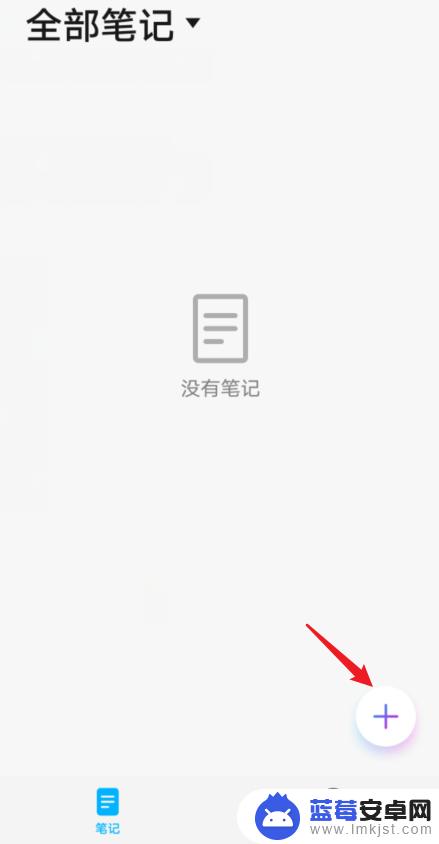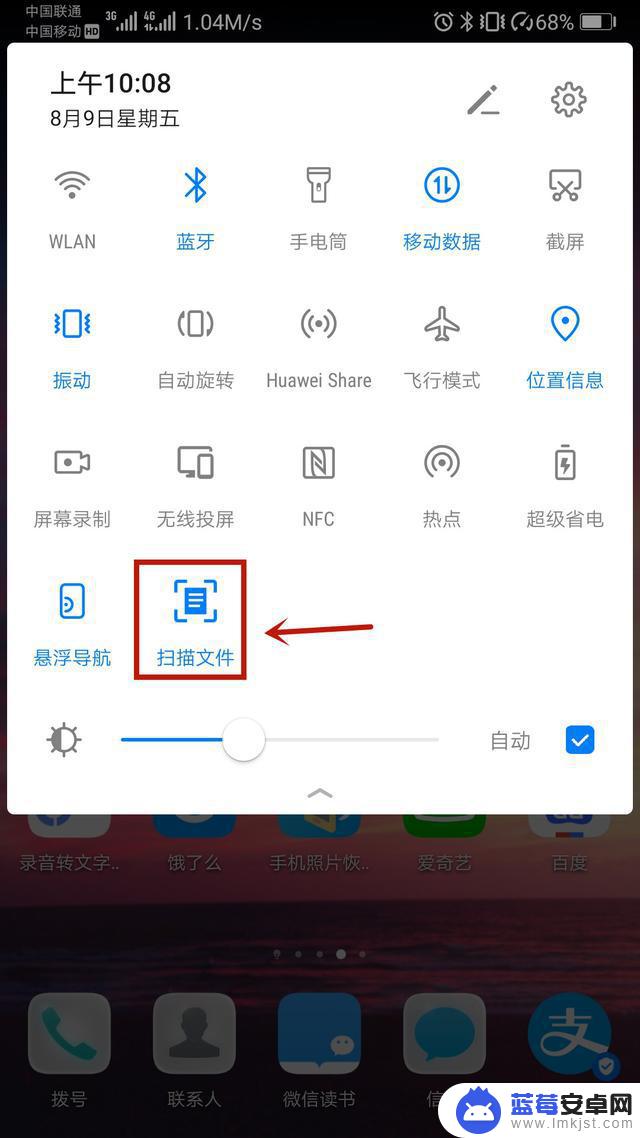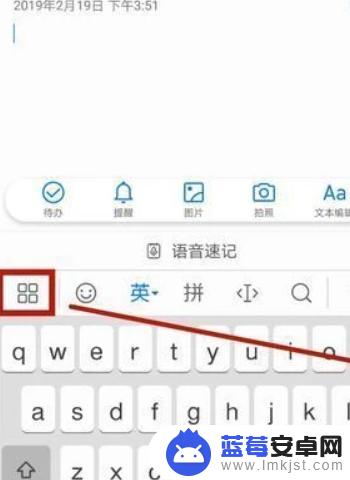手机已经成为我们生活中必不可少的工具之一,除了通讯功能外,手机还可以帮助我们完成各种各样的任务,其中之一就是扫描文件。无论是需要将一份纸质文件转为电子文档,还是需要提取图片中的文字信息,手机扫描功能都可以轻松胜任。尤其是华为手机,其自带的扫描功能可以将扫描图片中的文字转为文本,让我们在处理文件时更加方便快捷。接下来让我们一起来了解一下华为手机扫描图片文字转文本的教程,让我们的手机变得更加智能便捷吧!
华为手机扫描图片文字转文本教程
方法如下:
1.打开手机,点击【相机】;

2.进入相机,将相机对准要扫描的文件。点击底部的【白色按键】,进行拍照扫描;

3.完毕后,进入手机相册。打开上一步拍摄的照片,并用【双指头长按此张图片】;

4.弹出图片文字识别对话框,点击【全屏翻译】;

5.进入全屏翻译,手机将图片上的文字【自动转换成文本】;

6.点击底部的【复制译文】成功将转换的文字进行复制,可以粘贴到其他地方进行编辑。完成图片文字转换文本;

7.以上就是【手机如何更改扫描件文字】的步骤,感谢阅读。
以上是关于如何修改扫描件文字的全部内容,如果需要的用户可以按照以上步骤进行操作,希望对大家有所帮助。